«Η ένταση του ήχου των AirPods μου είναι χαμηλή, αλλά πρέπει να τη γυρίσω στο πιο δυνατό, πώς να το κάνω αυξήστε την ένταση στα AirPods?" Είναι γνωστό ότι η Apple είναι εξαιρετική στην οπτική τεχνολογία και τις κινητές συσκευές, αλλά είναι μια άλλη ιστορία όσον αφορά τα περιφερειακά προϊόντα. Ο έλεγχος έντασης του AirPods, για παράδειγμα, μπορεί να είναι λίγο μη διαισθητικός. Πολλοί χρήστες δεν μπορούν να καταλάβουν Πώς να ελέγξετε την ένταση του ήχου λόγω έλλειψης κουμπιού και καντράν Αυτός ο οδηγός θα είναι χρήσιμος εάν αντιμετωπίζετε την ίδια ερώτηση.
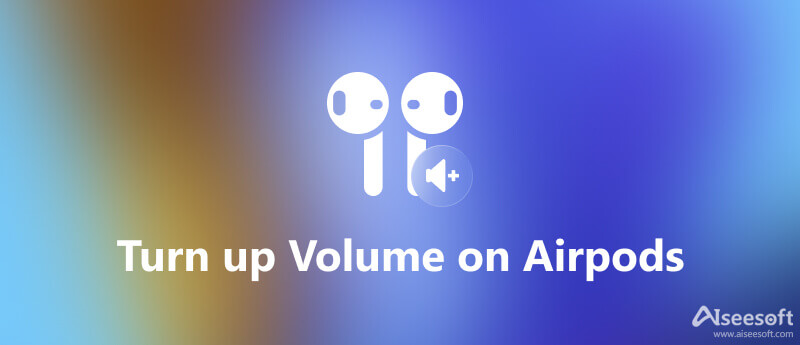
Αν και δεν υπάρχει κουμπί ή καντράν στα AirPods, η Apple εισήγαγε δύο τρόπους ελέγχου της έντασης, τις εντολές Siri και το μηχάνημα Apple που χρησιμοποιείτε με τα AirPods.
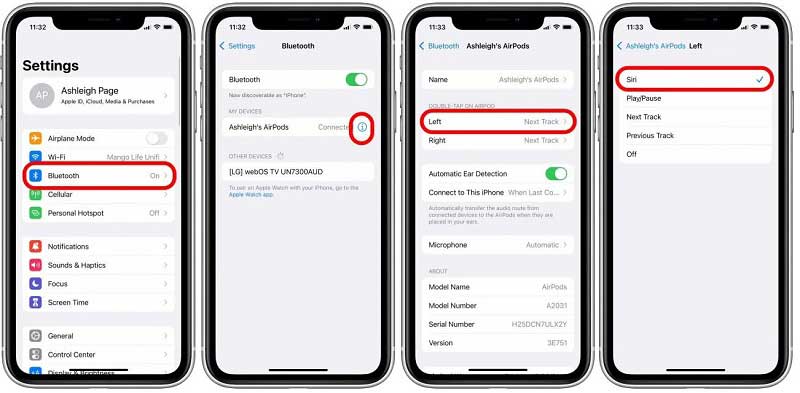
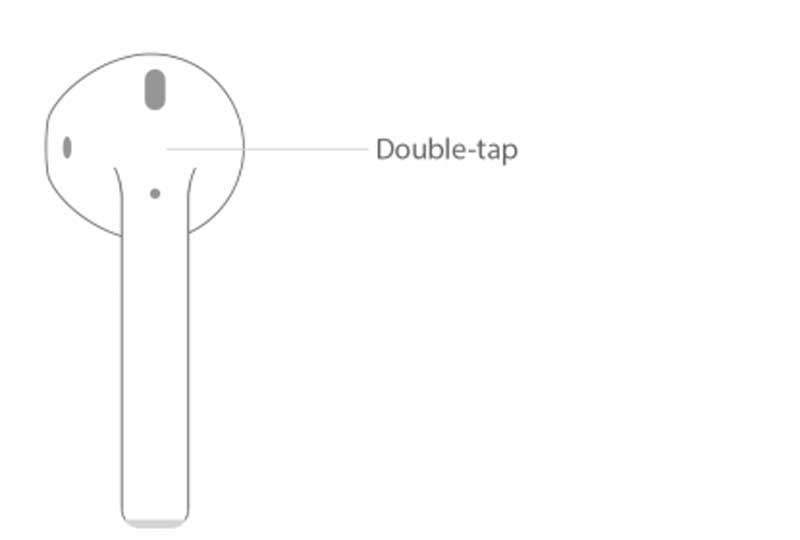
Note: Στα AirPods 2 και Pro, μπορείτε να καλέσετε το Siri χωρίς να πατήσετε τη συσκευή σας. Απλά Πές Γεια σου Siri, δυναμώστε την ένταση.
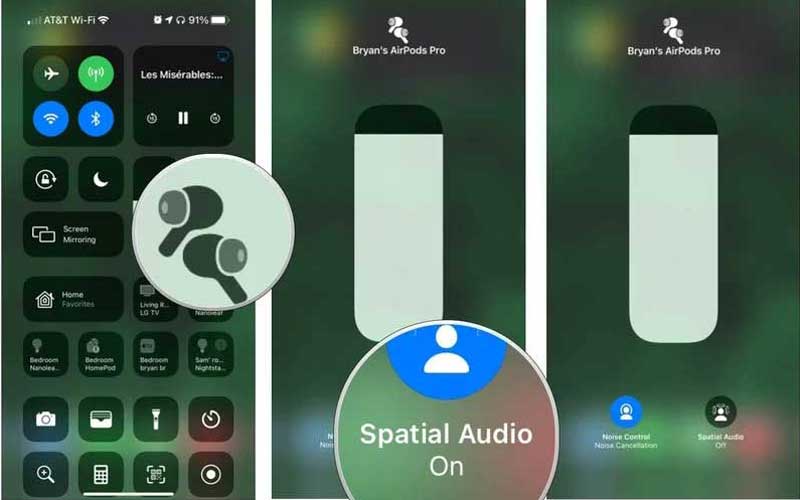
Note: Εάν το iPhone σας είναι κλειδωμένο, μπορείτε να αυξήσετε την ένταση με το ρυθμιστικό απευθείας.
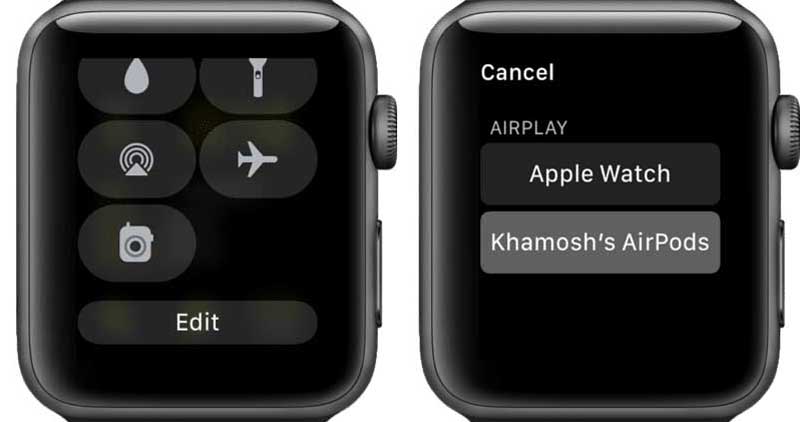
Μερικές φορές, ο ήχος εξακολουθεί να είναι χαμηλός ακόμα κι αν έχετε αυξήσει την ένταση στα AirPods. Σημαίνει ότι η ένταση της μουσικής ή του αρχείου ήχου είναι εγγενώς χαμηλή. Ευτυχώς, Aiseesoft Video Converter Ultimate μπορεί να σας βοηθήσει να διορθώσετε αυτό το πρόβλημα.

Λήψεις
Aiseesoft Video Converter Ultimate – Καλύτερος επεξεργαστής ήχου
100% ασφαλής. Χωρίς διαφημίσεις.
100% ασφαλής. Χωρίς διαφημίσεις.


Μπορείτε να αλλάξετε την ένταση του ήχου στα AirPods χωρίς το Siri;
Ναί. Εφόσον η μουσική προέρχεται από το iPhone, η χρήση των χειριστηρίων ή των κουμπιών έντασης θα τροποποιεί αυτόματα την ένταση του ήχου των AirPods. Φυσικά, η εντολή Siri εκτελείται πιο εύκολα.
Πού μπορώ να πατήσω τα AirPods μου;
Αυτή είναι μια αρκετά απλή απάντηση. Απλώς πατήστε δύο φορές το μέρος του AirPod που βρίσκεται έξω από το αυτί σας, κάπου γύρω από τον ώμο του AirPod, όπου το κοτσάνι αρχίζει να κατεβαίνει. Αυτό θα ενεργοποιήσει κάποια λειτουργικότητα με βάση τις ρυθμίσεις σας.
Γιατί η ένταση του AirPod μου είναι τόσο χαμηλή;
Όταν αντιμετωπίζετε το πρόβλημα, βεβαιωθείτε ότι τα AirPods είναι συνδεδεμένα στο iPhone και στα αυτιά. Στη συνέχεια, αποσυνδέστε τα AirPods και συνδέστε τα ξανά. Αυξήστε την ένταση στο iPhone ή το Apple Watch. Η τελευταία λύση είναι να τροποποιήσετε την ένταση του αρχείου βίντεο ή ήχου.
Συμπέρασμα
Τώρα, θα πρέπει να καταλάβετε πώς να αυξήσετε την ένταση του ήχου στα AirPods σας σε διάφορες καταστάσεις. Αρχικά, μπορείτε να καλέσετε τη Siri και να ζητήσετε να κάνει τη δουλειά με φωνή. Επιπλέον, μπορείτε να αλλάξετε την ένταση του ήχου στη συσκευή iOS ή Mac που σχετίζεται με τα AirPods. Εάν η ένταση είναι ακόμα χαμηλή, δοκιμάστε να την επεξεργαστείτε απευθείας με το Aiseesoft Video Converter Ultimate. Περισσότερες ερωτήσεις? Αφήστε ένα μήνυμα κάτω από αυτήν την ανάρτηση.

Το Video Converter Ultimate είναι εξαιρετικός μετατροπέας βίντεο, πρόγραμμα επεξεργασίας και ενισχυτής για μετατροπή, βελτίωση και επεξεργασία βίντεο και μουσικής σε 1000 μορφές και πολλά άλλα.
100% ασφαλής. Χωρίς διαφημίσεις.
100% ασφαλής. Χωρίς διαφημίσεις.